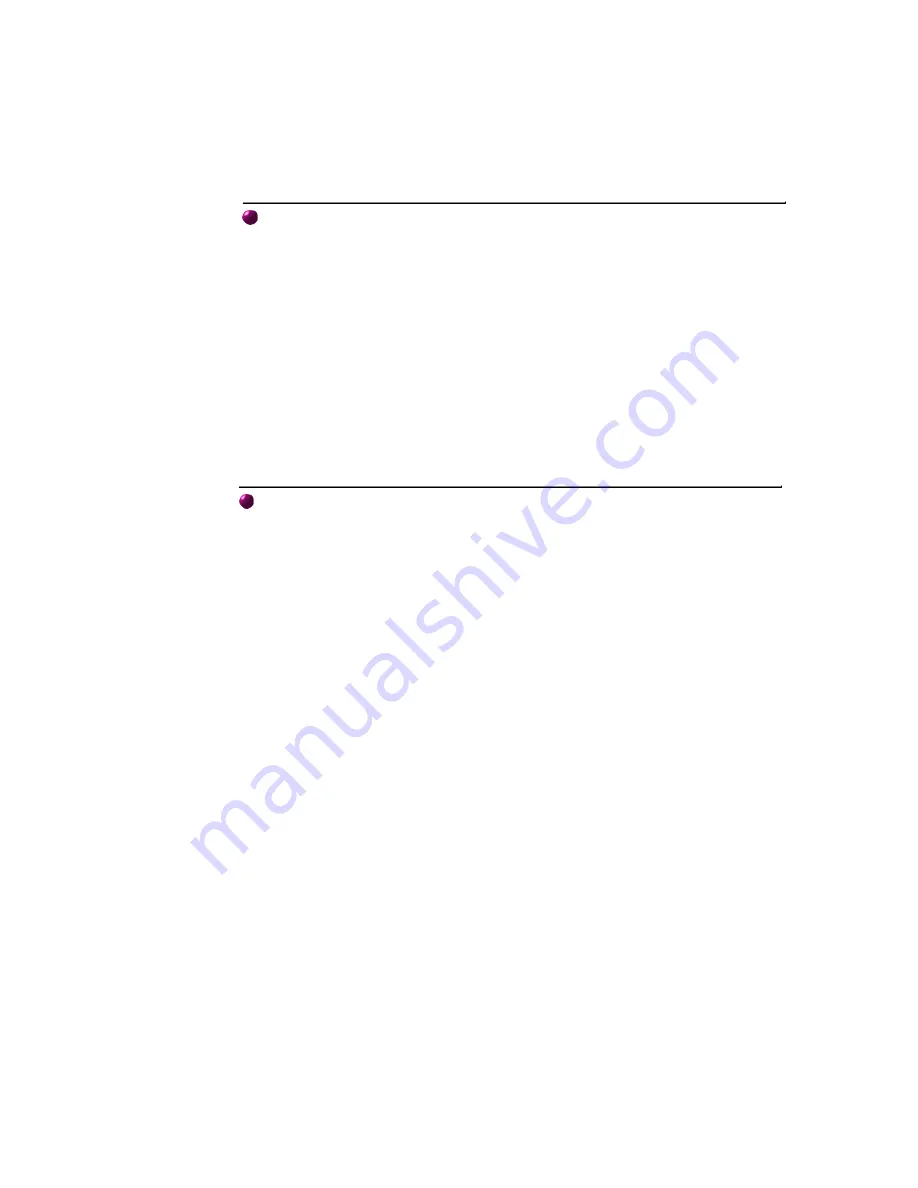
9. Specificare A:\(D:\driver) quindi fare clic sul pulsante "
OK
".
10. Selezionare "
Mostra tutte le periferiche
" e scegliere il monitor che corrisponde a quello
collegato al computer e fare clic su "
OK
".
11. Continuare scegliendo il pulsante "
Chiudi
" e il pulsante "
OK
" fino a chiudere la finestra
Proprietà dello schermo.
(È possibile che appaiano altre schermate di avviso, quindi fare clic sull'opzione
desiderata per il monitor).
Sistema operativo Microsoft
®
Windows
®
NT
1. Fare clic su
Start
,
Impostazioni
,
Pannello di controllo
e quindi fare doppio clic su
"
Schermo
".
2. Nella finestra "
Visualizza informazioni di registrazione
", scegliere la scheda
"
Impostazioni
" e quindi fare clic su "
Tutte le modalità di visualizzazione
".
3. Selezionare la modalità che si intende utilizzare ("
Risoluzione
", "
Numero di colori
" e
"
Frequenza verticale
") e quindi fare clic su "
OK
".
4. Fare clic sul pulsante "
Applica
" se lo schermo funziona normalmente dopo aver scelto
"
Test
". Se lo schermo non appare normale, passare ad una modalità diversa (diminuire la
modalità di risoluzione, colori o frequenza).
Nota: Se nella finestra "Tutte le modalità di visualizzazione" non appare alcuna modalità,
selezionare il livello di risoluzione e la frequenza verticale facendo riferimento alle
Modalità
di visualizzazione predefinite
descritte in questa guida.
Sistema operativo Linux
Per eseguire X-Window, occorre eseguire il file X86Config, che è un tipo di file per
l'impostazione del sistema.
1. Premere "
Invio
" alla prima e alla seconda finestra dopo aver eseguito il file "
X86Config
".
2. La terza finestra serve per "
impostare il mouse
".
3. Impostare il mouse per il computer.
4. La finestra successiva serve per "
selezionare una tastiera
".
5. Impostare la tastiera per il computer.
6. La finestra successiva serve per "
impostare il monitor
".
7. Innanzitutto, impostare la "
frequenza orizzontale
" per il monitor. È possibile inserire
direttamente la frequenza.
8. Impostare la "
frequenza verticale
" per il monitor. È possibile inserire direttamente la
frequenza.
9. Inserire il "
modello di monitor
". Queste informazioni non alterano l'attuale esecuzione di
X-Window.
10. Il monitor è stato impostato.
Dopo aver impostato le altre periferiche richieste "
Eseguire
" X-Window.
1. Fare clic su "
Start
", "
Impostazioni
", "
Pannello di controllo
" e quindi fare doppio clic su
















































